スマートフォンはどこでもインターネットに接続することができます。
なぜなら、中に『SIMカード』を入れることで、外出時でもインターネットに接続できるように契約をしているからです。
そのSIMカードの使用料を、月々のスマホ代として払っているわけです。ちなみに、スマートフォンはSIMカードを入れなくても使うことができます。
この場合は、インターネットに繋がっている『Wi-Fi(ワイファイ)』に接続する必要があります。
では、パソコンの場合を考えてみましょう。
パソコンをインターネットに接続するには、自宅のWi-Fiを使うことが一般的です。
- パソコンはSIMカードが使えない
- 自宅でインターネットを使う時間が長い
- 通信するデータ量が多い
- 複数の機器で同時にインターネットを使う
- LANケーブルを繋ぐ必要がない
以上が主な理由になります。そうなると、自宅に【インターネットが使える環境】を整える必要があります。
そのための方法は、主に2つあります。
- 光回線
- モバイルWi-Fi(モバイルルーター)
それぞれ特徴があるので、インターネットの使い方に合わせて選ぶと良いでしょう。
また、記事の後半では【外出時にインターネットを使う方法】についても、わかりやすく解説しています。
インターネットの接続方法がわかると、効率の良い使い方ができるようになり、通信費の節約に繋がります。
できるだけ専門用語を使わずに、わかりやすく解説していますので、ぜひ参考にしてください。
自宅でインターネットに接続する方法は2つある

自宅でインターネットに接続するためには、2種類あるうちのどちらかを選択します。もちろん同時に両方を使うこともできますが、メリットが少ないのでおすすめしません。
まずは、それぞれの特徴について解説していきます。
光回線について
光回線とは、光ファイバーと呼ばれる回線を自宅まで繋げて、インターネットの通信を行う方法のことです。
この回線を自宅に引き込むためには、工事が必要になります。他にも、次のような特徴があります。
- 通信速度が速い
- 通信が安定していてノイズが少ない
- データ使用量の制限がない
上記のことから、人数が多い世帯や、データの使用量が多い方におすすめの方法です。光回線の場合は、自宅に引き込んだ回線を専用機器(ONU)に繋ぎます。
このONUと無線LANルーター(Wi-Fiルーター)をケーブルで繋げば、インターネットを使うための設備は整ったことになります。
モバイルWi-Fiについて
モバイルWi-Fiとは、どこでもインターネットに接続できるWi-Fiルーターのことです。モバイルルーターなら、回線の引き込み工事をする必要はありません。
もちろん、複数の機器を同時に接続することもできます。他には、次のような特徴があります。
- 光回線に比べて費用が安い
- 使うエリアによって速度が違う
- データ使用量の制限がある
上記のことから、単身世帯や、データ使用量の少ない世帯におすすめの方法です。持ち運ぶ時は、バッテリーの残量に注意しましょう。
光回線でインターネットを使うためにはどうする?

最近は、最初からインターネットが使える物件も多いです。その場合は、接続方法などの説明もされるでしょうから、そのまま利用します。
しかし、自分でインターネットの契約をする場合は、『プロバイダー』に申し込みます。プロバイダーとは、インターネットに接続してくれる事業者のことで、たくさんの種類があります。
契約するときに工事が必要か確認できますが、集合住宅の場合は管理会社か、大家さんに相談する必要があります。
それでは、プロバイダーを選ぶポイントについて解説します。
プロバイダーを選ぶポイントは?
プロバイダーは、設備やサービスが充実していて、実績のある大手を選ぶと良いでしょう。その中で次のポイントについて比較してみましょう。
月々の費用を割引くために、2年か3年契約になっていることが多いです。
更新月以外では違約金が発生するため、しっかり確認しておきましょう。
各プロバイダーごとに、通信速度の目安があります。
もちろん速い方が良いですが、通信環境や契約している人数によっても変化します。
回線速度は『IPv6 IPoE接続方式』に対応していることが重要なので、次の章でわかりやすく解説します。
毎月支払うインターネット接続の費用です。
戸建ての場合は5,000円程度、集合住宅の場合は4,000円程度になります。
回線を引き込む工事代金は、キャッシュバックによって実質無料になることが多いです。
各プロバイダーのキャンペーンごとに条件があり、キャッシュバックの額が変わります。
また、時期によっても大きく変わります。
ケーブルテレビの回線を使って、インターネットの接続も行っている場合が多いです。
回線の引き込み工事をしなくても、すぐにインターネットを使えるようになります。
最近はインターネットの速度が遅い

インターネットを使う人口や機器が増え、そのデータ量も大きくなっています。
そのため、従来の『IPv4 PPPoE接続方式』では、インターネットの利用者が増える時間帯に、データの渋滞が起きてしまうことがあります。
具体的には、映像が粗くなったり、動画が止まってしまい再生できない状態になります。そこで、『IPv6 IPoE接続方式』にすることで、速度を落とさないで通信することが可能です。
しかし、まだ『IPv6』に対応していないサイトも多いため、『IPv4 over IPv6接続方式』が必要になります。
この仕組みを使うと、『IPv4』のWebサイトでも『IPv6』の環境で接続できるので、速度を落とさずにインターネットを使うことができます。
ただし、プロバイダーごとに『IPv6』の種類が違うため、対応するWi-Fiルーターを用意する必要があります。
インターネットに接続する方法
インターネットに接続する手順を、簡単にまとめました。トラブルで再接続が必要な場合もあるので、確認しておきましょう。
まず、プロバイダーと契約をすると、光回線と接続する専用機器(ONU)が送られてきます。
- ONUに無線LANルーター(Wi-Fiルーター)をケーブルで繋ぐ
- パソコン(スマートフォン)をWi-Fiルーターに接続する
- パソコンでブラウザを開いて、Wi-Fiルーターにアクセスする
- プロバイダーの契約書にあるIDとパスワードを入力する
基本的に、接続方法は説明書に書いてあるので、確認しながら進めることができます。インターネットが開通したら、Wi-Fiルーターに他の機器も接続しましょう。
Wi-Fiルーターは自宅の広さや、同時にインターネットを使う人数などに合わせて選びましょう。
モバイルWi-Fiを使うためにはどうする?

モバイルWi-Fiの場合は、申し込みが完了するとモバイルルーターが送られてきます。
そのモバイルルーターに、自分でパソコンなどをWi-Fiで接続すれば、すぐにインターネットを使うことができます。
光回線に比べて、インターネットの設定が簡単で、持ち運べるので便利です。次に、代表的な3つのモバイルWi-Fiについてご紹介します。
Broad WiMAX
『Broad WiMAX』は通信速度が速いモバイルWi-Fiです。
- 月額3,411円〜(税別)
- 申し込みから利用するまでの期間が短い
- 3日間で10GBを超えると速度制限がある
ポイントは、3日間のデータ使用量で制限がかかると、速度が1Mbpsになることです。
高画質の動画(720p):約13時間
標準画質の動画(480p):約47時間
高画質の動画視聴
画像が多いサイトでの買い物
速度制限はありますが、データ量の制限はありません。また、速度制限は翌日18時〜26時頃までの約8時間なので、日中は問題なく使うことができます。
MUGEN Wi-Fi
『MUGEN Wi-Fi』は、100GBまで広い範囲で使えるモバイルWi-Fiです。
- 月額3,380円〜(税別)
- 速度制限がない
- 申し込みから利用するまでの期間が短い
ポイントは速度制限がなく、100GBまで使えることです。ただし、あまりにも使い過ぎた場合は、制限されることもあるようです。
いつでも解約できるオプション(月額600円)もあります。
限界突破Wi-Fi
『限界突破Wi-Fi』は、毎日10GBまで広い範囲で使えるモバイルWi-Fiです。
- 月額3,500円〜(税別)
- エリアによって最適な回線に自動で切り替える
- Wi-Fiルーターに地図や翻訳機能がある
ポイントは、毎日データの使用量がリセットされることです。5GBまでは高速で、5GB〜10GBまでは速度が4Mbpsになります。
ちなみに、速度が4Mbpsになっても、HD画質(720p)までの動画なら視聴できます。
10GBを超えた場合は速度が128kbpsに制限され、テキストメッセージくらいしか使えなくなります。
外出先でもインターネットを使う方法がある
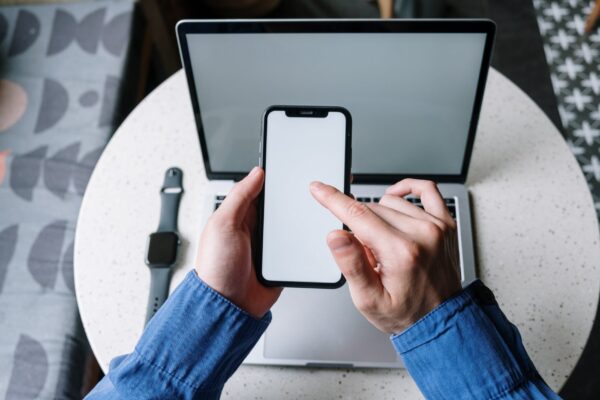
ここまで、『光回線』と『モバイルWi-Fi』について解説してきましたが、実は『テザリング』でインターネットに接続することもできます。
テザリングとは、スマートフォンとWi-Fi接続することで、インターネットを使う方法です。ここからは、テザリングの方法や注意点などについて解説します。
テザリングを使う方法
スマートフォンと使いたい機器(パソコンなど)を、Wi-Fiで接続する方法です。iOSもAndroidも基本的に同じです。
一度設定しておくと、次回から自動的に接続されます。
【設定】から【インターネット共有】をオンにします。
すると、【Wi-Fiのパスワード】が表示されます。
パソコンでWi-Fiの接続先をスマートフォンに変更し、【Wi-Fiのパスワード】を入力すれば完了です。
ちなみに、【コントロールセンター】の【ネットワークパネル】内を長押しすると、【インターネット共有】アイコンが出てくるので、オンとオフの切り替えができます。
【設定】→【ネットワークとインターネット】→【テザリング】をオンにします。
すると、【Wi-Fiのパスワード】が表示されます。
パソコンでWi-Fiの接続先をスマートフォンに変更し、【Wi-Fiのパスワード】を入力すれば完了です。
ちなみに、上からスワイプすると【ステータスバー】が出てくるので、【アクセスポイント】のアイコンで、オンとオフ切り替えができます。
テザリングの注意点
テザリングは便利ですが、スマートフォンのデータ使用量が増えるという欠点があります。
そのため、スマートフォンの契約によっては、通信料の総額が割高になってしまう可能性があります。特に、YouTubeなどの動画を見る場合は注意しましょう。
自宅でもテザリングでインターネットに接続することはできますが、データ使用量の少ない方のみ有効な方法と言えます。
また、外出先でインターネットに接続する方法は、他にもあります。
無料Wi-Fiを使う
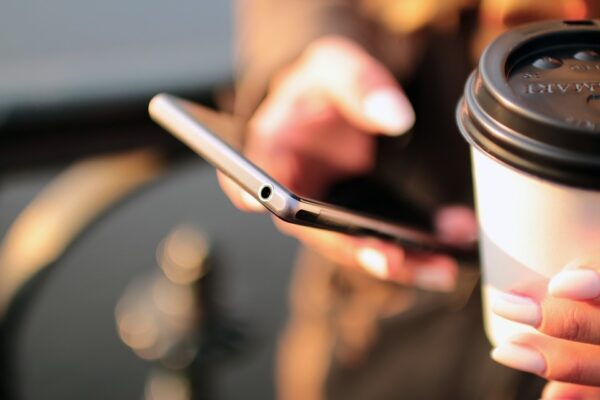
無料Wi-Fiとは、公共施設やコンビニ、飲食店などで利用できるWi-Fiサービスのことです。
Wi-Fiに接続すれば、誰でもインターネットを使うことができます。とても便利なサービスですが、セキュリティが弱いという注意点があります。
この場合は、通信内容を見られる可能性があるので、パスワードなどの重要な情報は入力しないでください。
また、似たようなネットワーク名を使い、間違えて接続させようとする悪質な手口もありますので、しっかり確認しましょう。
IDやパスワードの入力が必要な場合は、モバイルWi-Fiやテザリングを使いましょう。
まとめ

自宅でインターネットに接続する方法は2つあります。
- 光回線
- モバイルWi-Fi
簡単にまとめると、家族でインターネットを使う場合は『光回線』、データの使用量が少ない場合は『モバイルWi-Fi』がおすすめです。
『光回線』は自宅でインターネットを使える契約ですが、外出先では『テザリング』や『無料Wi-Fi』などを活用すれば、インターネットに接続することは可能です。
『モバイルWi-Fi』は持ち運べて便利ですが、データや通信速度の制限があります。以上のことから、自分の生活スタイルに合った方法を選びましょう。
また、契約内容やサービスは変更になることも多いので、定期的に見直すことをおすすめします。
